ホームページ >システムチュートリアル >Windowsシリーズ >Windows 10 で Xbox アプリでゲームをオフラインでプレイできるようにする方法
Windows 10 で Xbox アプリでゲームをオフラインでプレイできるようにする方法
- 王林転載
- 2024-04-16 23:11:191274ブラウズ
php Xiaobian Strawberry は、Windows 10 システムで Xbox アプリケーションのオフライン ゲームをプレイします。これにより、ネットワーク接続がなくてもゲームをプレイできます。まず、Xbox アカウントにログインしていることを確認してから、プレイしたいゲームを開いて、完全にダウンロードされるまで待ちます。次に、オフライン ゲームの場合は、まず Xbox アプリをオフライン モードに設定する必要があります。最後に、ゲーム ランチャーでゲームを起動して、オフライン モードでプレイします。インターネットに再接続したら、オンラインに再度ログインしてゲーム データを同期する必要があることに注意してください。
操作方法
1. まず、コンピューターで Xbox プラットフォームを開き、右上隅のアバター ボックスをクリックし、下のオプション リストの [設定] をクリックします。
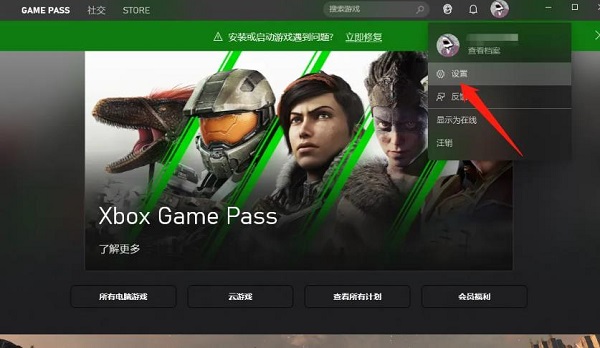
#2. 開いたウィンドウ インターフェイスで、左側の列の [全般] オプションをクリックします。
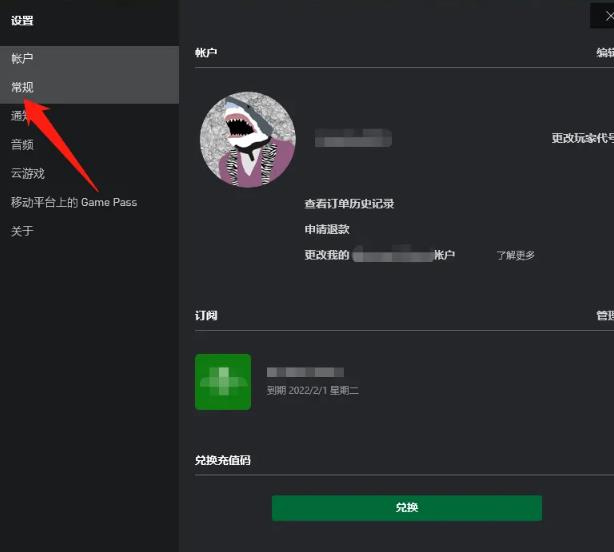
#3. 次に、右側で [オフライン権限が有効] を見つけ、最後に右側の小さなボックスにチェックを入れてオフライン モードに入ります。
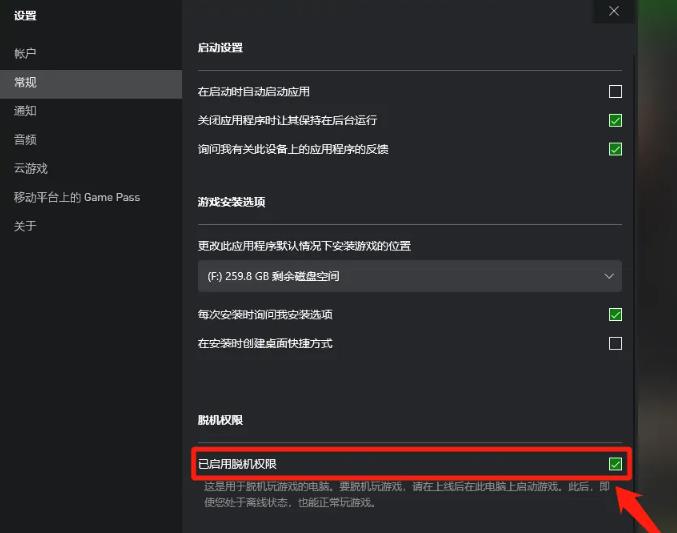
#続きを読む
| その他の質問 | |||
| #外部モニターを全画面表示できません | ##コンピューターの解像度がロックされていますパスワード ポリシーの仕様に準拠していません | 古いフォントを置き換えます | |
| アカウントの同期 | Xiaozhi デスクトップが起動後に自動的に起動すると、モジュールの初期化に失敗したことを示すメッセージが表示されます | コンピュータ構成情報の表示 | |
| 不明瞭なフォントの解決策 | システム デスクトップ アイコンには数字が表示されます | #Microsoft 入力メソッドはデフォルト設定に戻ります | ##インプット メソッド アイコンが消える |
| Win10 メモリ テストの結果 | # | ||
以上がWindows 10 で Xbox アプリでゲームをオフラインでプレイできるようにする方法の詳細内容です。詳細については、PHP 中国語 Web サイトの他の関連記事を参照してください。
声明:
この記事はnndssk.comで複製されています。侵害がある場合は、admin@php.cn までご連絡ください。

